1、首先我们需要把所有的数据都录入进excel表格里,为了避免混淆,最好给各个数据附上名称。
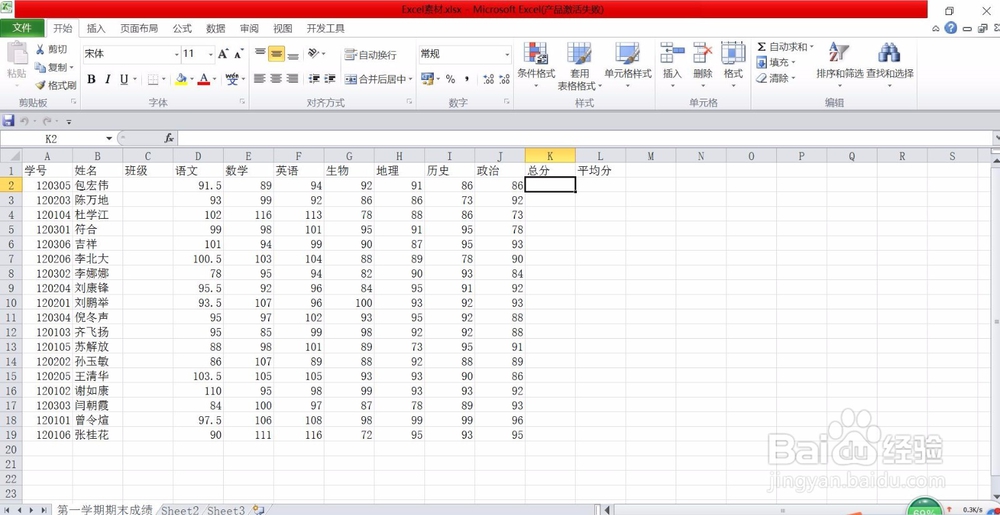
2、接下来就是计算“总分”了,将光标选中需要计算总分的单元格。如图中的k2单元格。
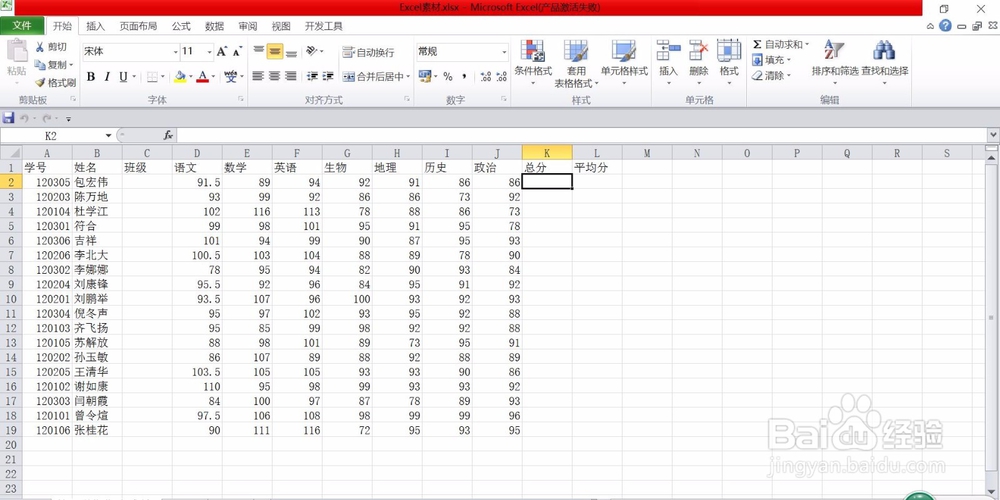
3、选中后,将键盘切换为英文状态。因为计算总分需要“求和”,所以需要在单元格中输入“=sum(”函数,再去选择需要的数据来进行计算。
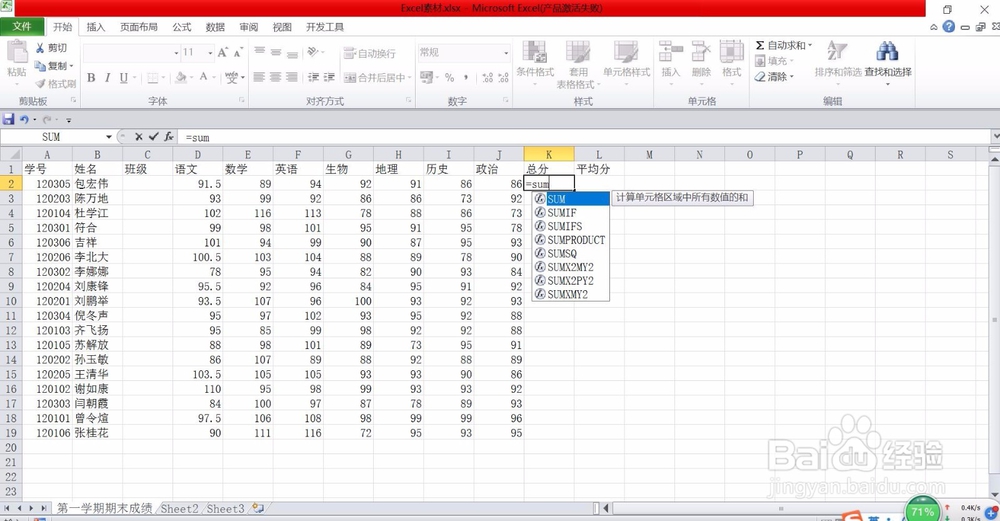
4、当输入完“=sum(”后,我们需要去选择墙绅褡孛数据,如图所需要的数据即为D2到J2单元格的数据,我们选中D2单元格按住鼠标拉到J2单元格即可,然后输入“)”表示数据选择完成。

5、函数录入完成后,我们按“enter键”进行计算,如图所示629.5即为最后的总分,这时系统将会自动选中下一个计算框。

6、如果仍需继续计算下面的数据的话是不需要重新输入函数的,选中k2单元格的右下角,当光标变成实心小十字架时下拉单元格系统即可自动填充数据。

